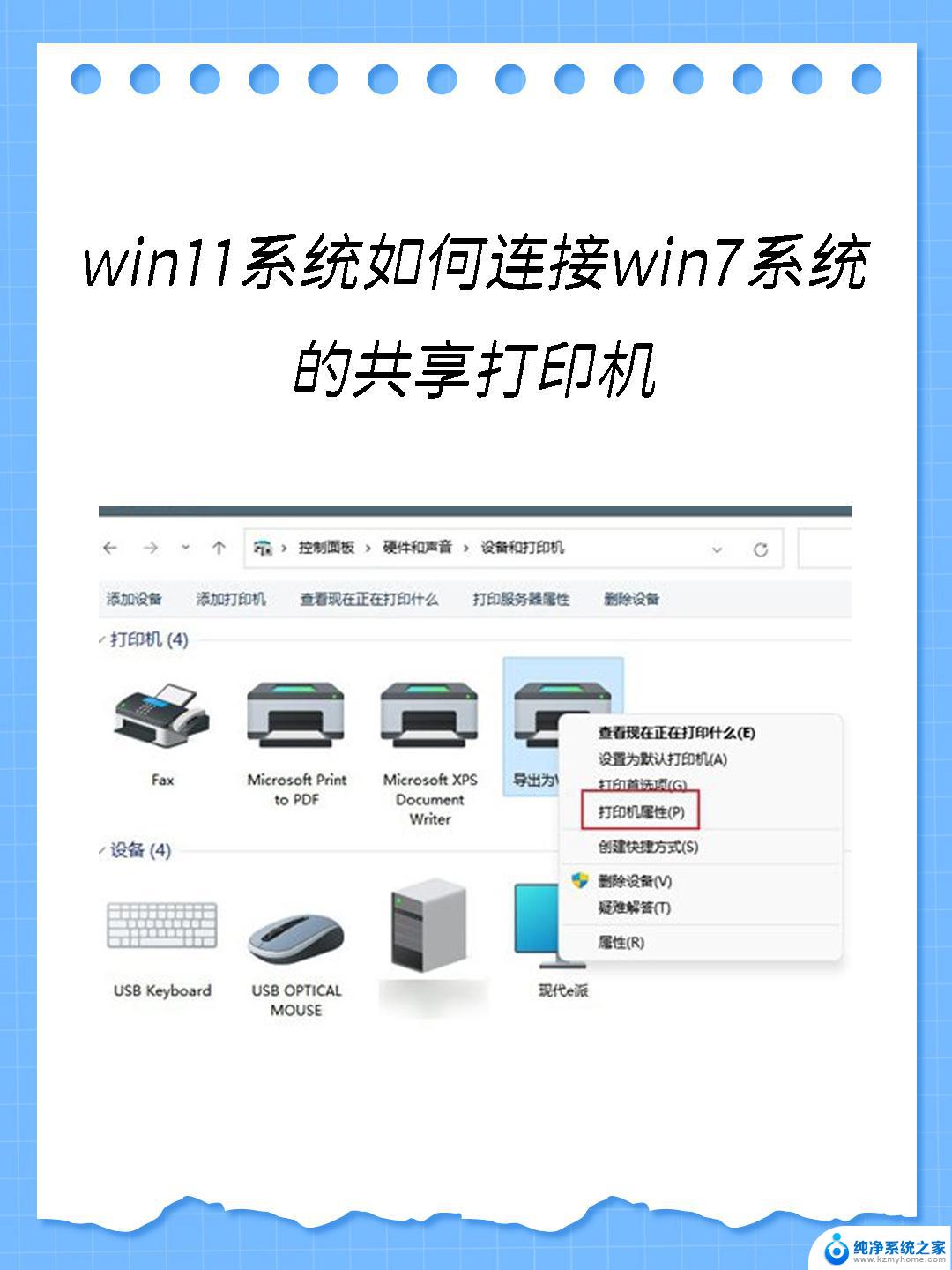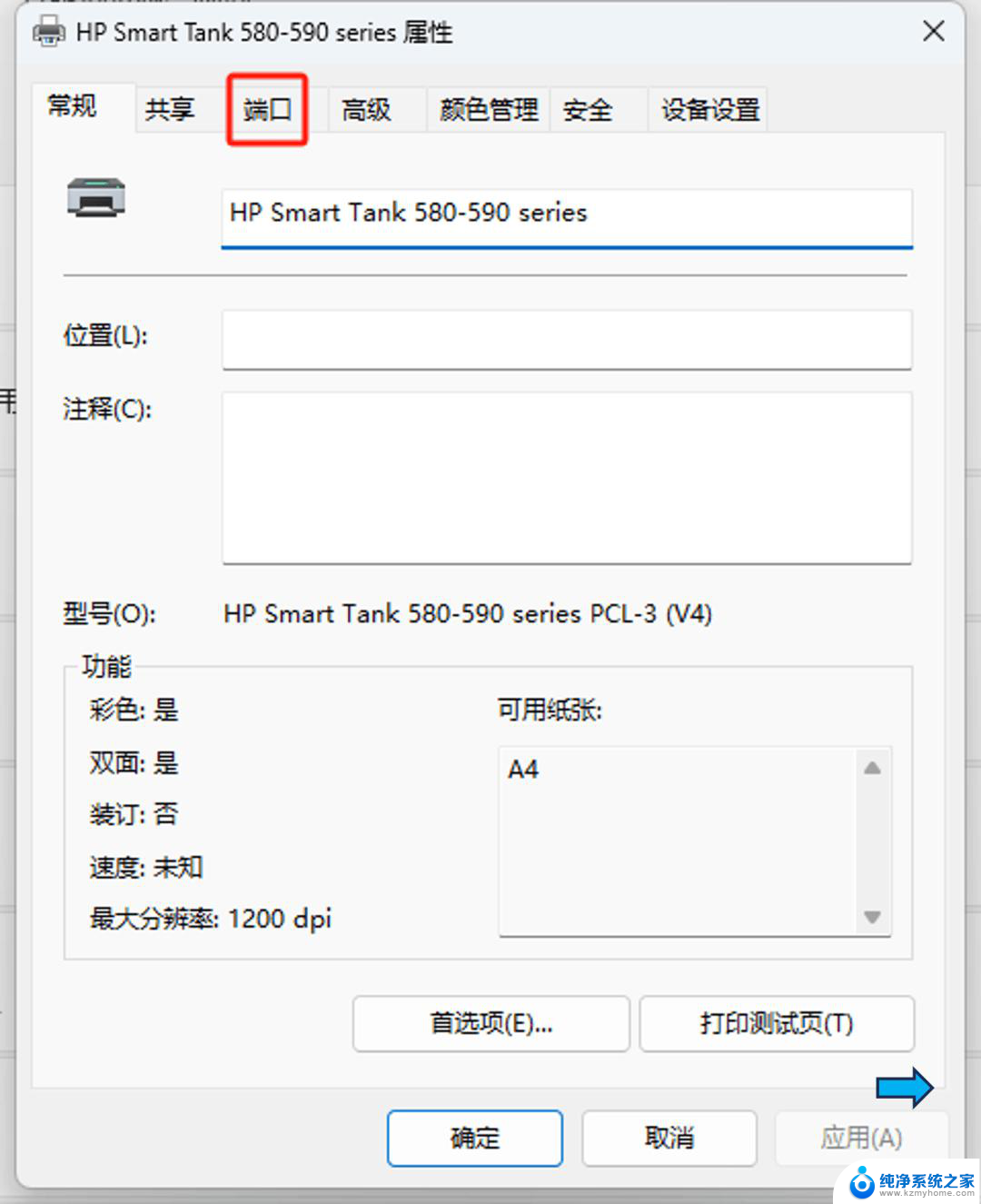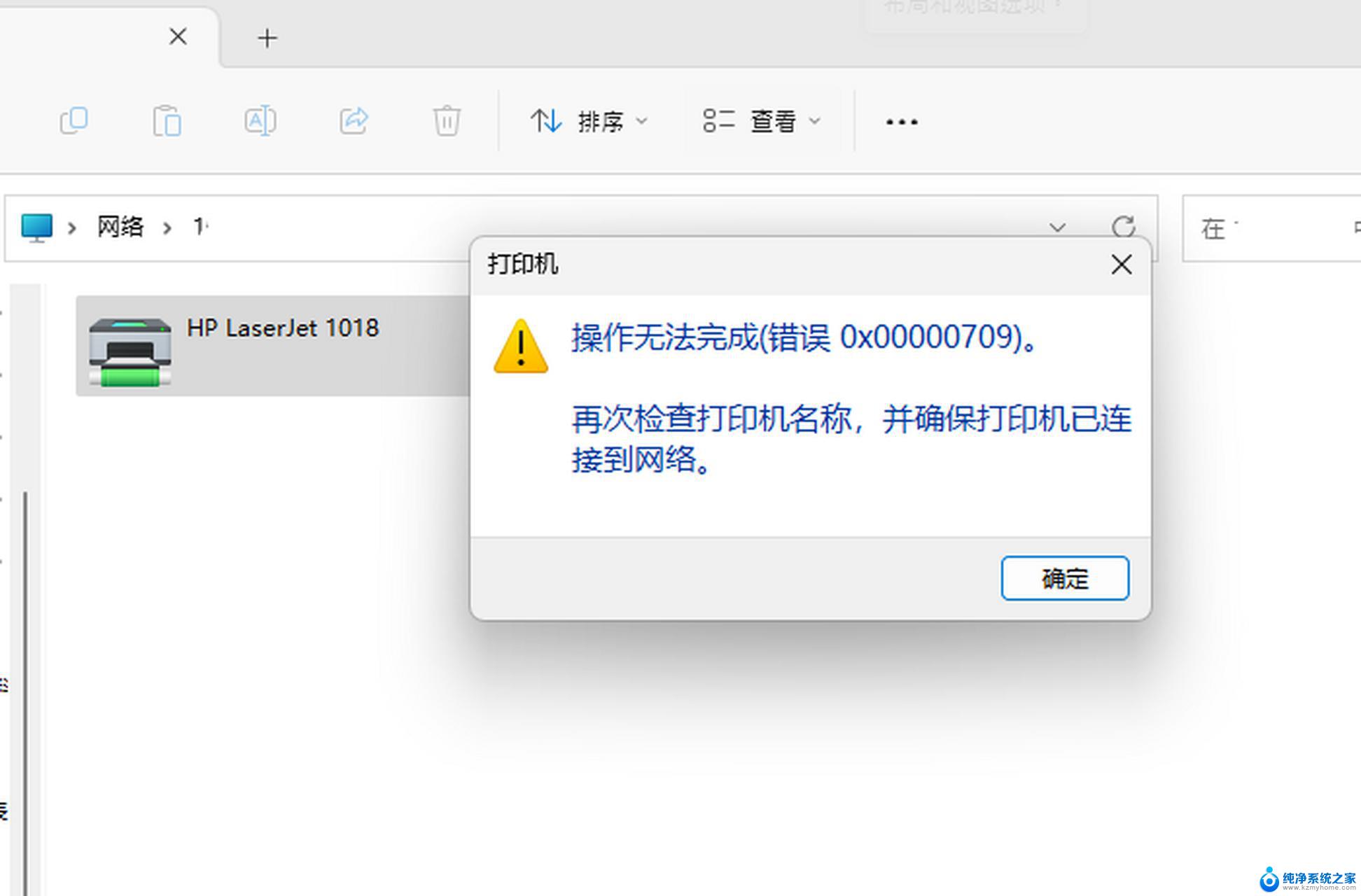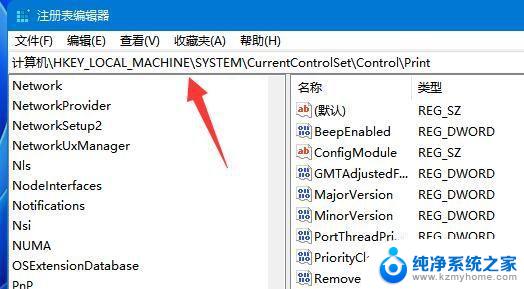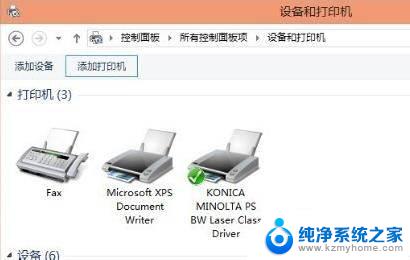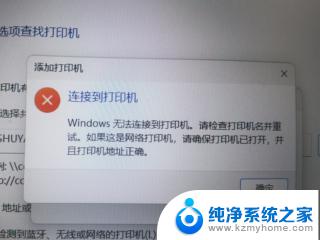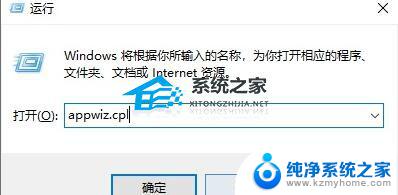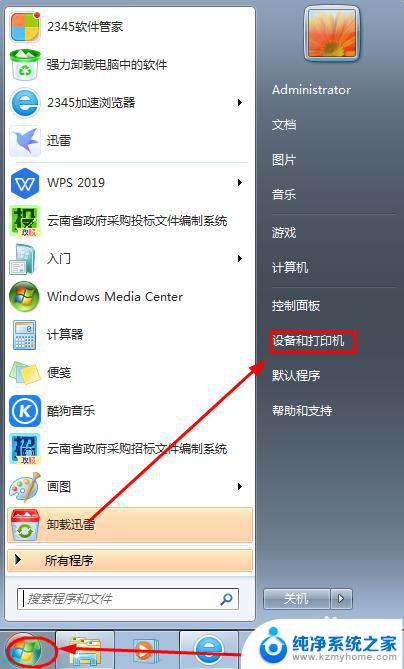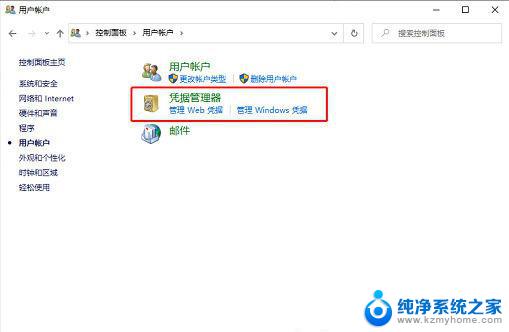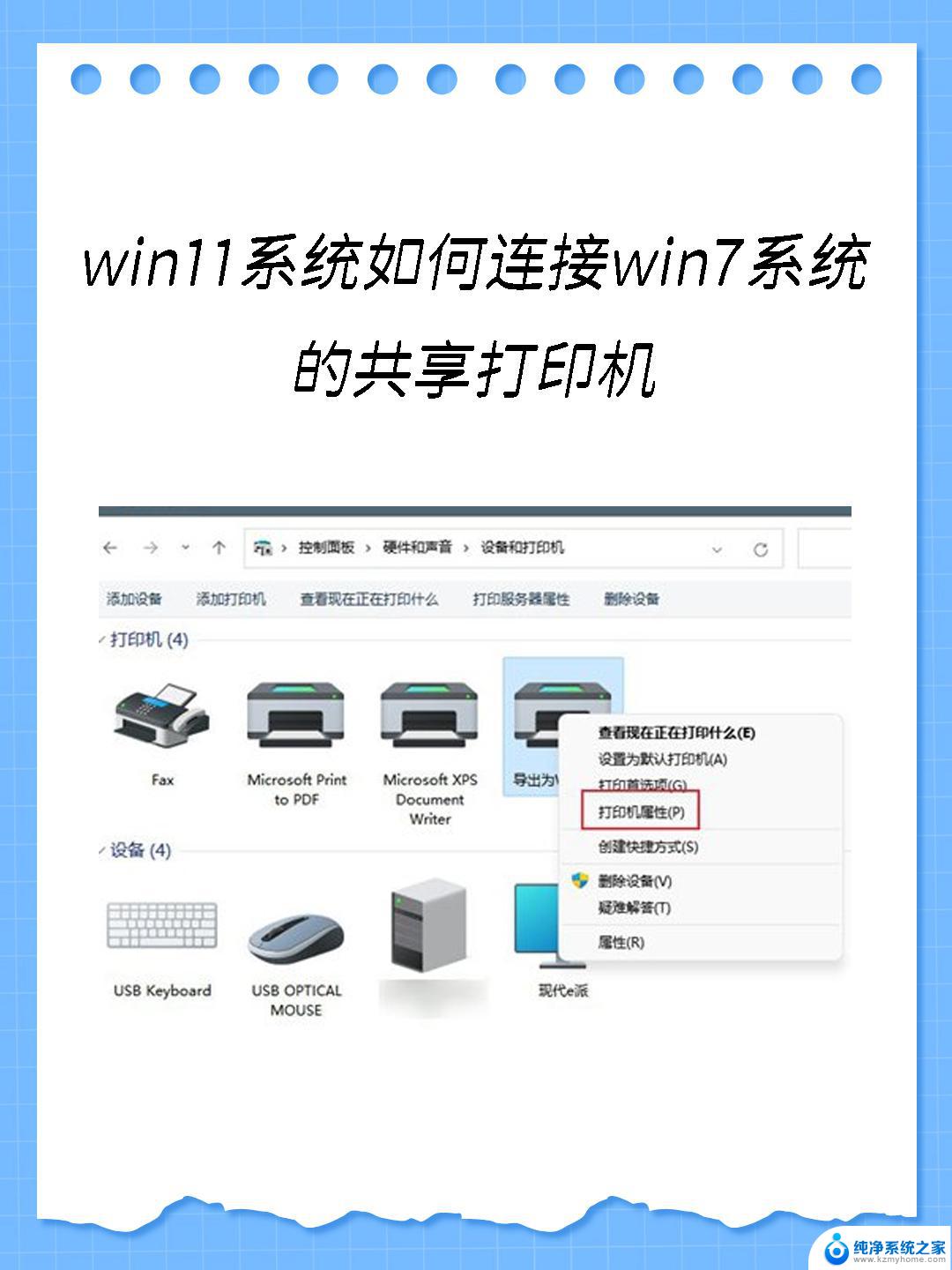win11打印机共享0000709怎么解决 win11共享打印机提示0000709无法解决
更新时间:2024-11-12 10:53:00作者:xiaoliu
Win11系统中,打印机共享时可能会遇到错误代码0000709的问题,导致无法解决共享打印机的情况,这一问题通常出现在网络设置不正确或权限限制等方面。为了解决这一问题,我们可以尝试重新设置网络共享权限、检查打印机驱动程序是否正常安装或尝试使用其他共享打印机的方法来解决这一烦恼。通过简单的调整和排查,我们可以轻松解决Win11共享打印机提示0000709无法解决的困扰。
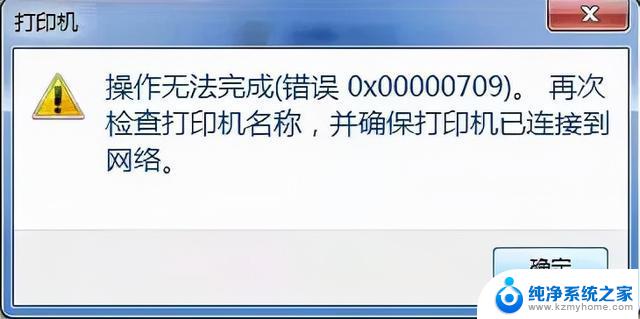
1、首先我们“ win + r ”进入运行界面输入“ gpedit . msc ”。
2、然后进入“计算机配置”点击“ 管理模版 ”。
3、进入之后双击“ 打印机 ”。
4、然后点击“ 配置rpc连接设置 ”,点击“ 策略设置 ”。
5、最后将设置改成“ 已启用 ”,“ 命名管道上的rpc ”就可以了,随后点击应用,然后点击确定。
以上就是win11打印机共享0000709怎么解决的全部内容,有遇到相同问题的用户可参考本文中介绍的步骤来进行修复,希望能够对大家有所帮助。